在Win10系统中有很多非常有趣的功能,而剪辑剪贴板的云共享功能就是其中一个,它能够轻松的将在Win10计算机上复制的内容直接粘贴到手机中,但也有部分小伙伴觉得该功能不实用,想要关闭却不知道如何操作,下面就和小编来看看关闭的方法。
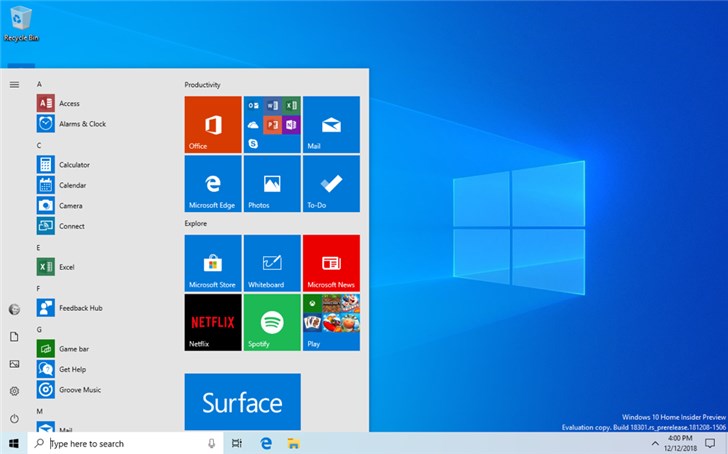
1、在Windows10系统桌面,右键点击左下角的Windows徽标键,然后在弹出菜单中选择“运行”菜单项;
2、接下来在打开的Windows运行窗口中,输入命令gpedit.msc,然后点击确定按钮;
3、接下来在打开的本地组策略编辑器窗口中,我们依次点击“计算机配置/管理模板/系统/OS策略”菜单项;
4、接下来在右侧的窗口中找到“允许剪贴板在设备间同步”设置项;
5、我们右键点击该设置项,然后在弹出菜单中选择“编辑”菜单项;
6、接下来在打开的“允许剪贴板设备间同步”的编辑窗口,我们选择“已禁用”选项,最后点击确定按钮就可以了。
以上给大家介绍的便是win10系统如何关闭云剪贴板共享功能的详细步骤,大家可参照上面的方法来关闭。

 时间 2022-07-06 14:49:00
时间 2022-07-06 14:49:00 作者 admin
作者 admin 来源
来源 

 立即下载
立即下载




